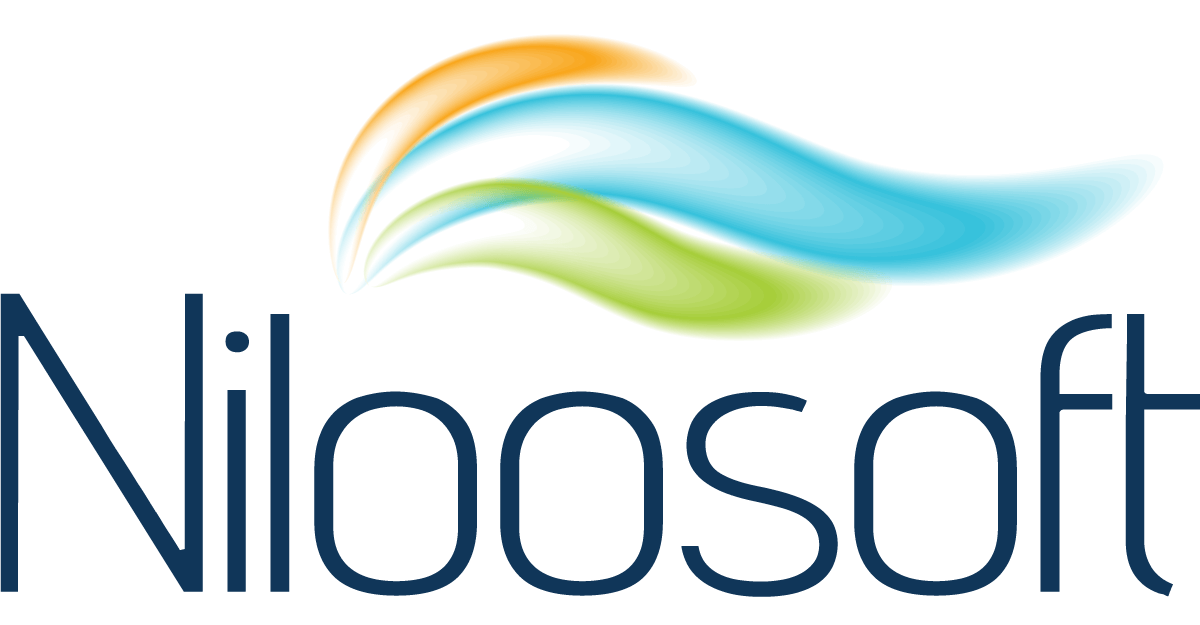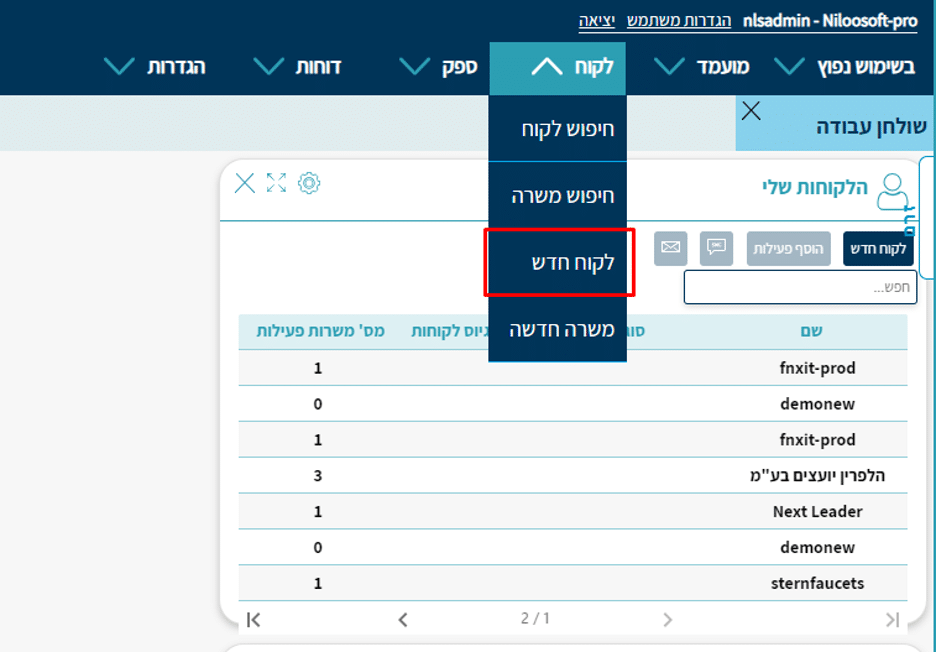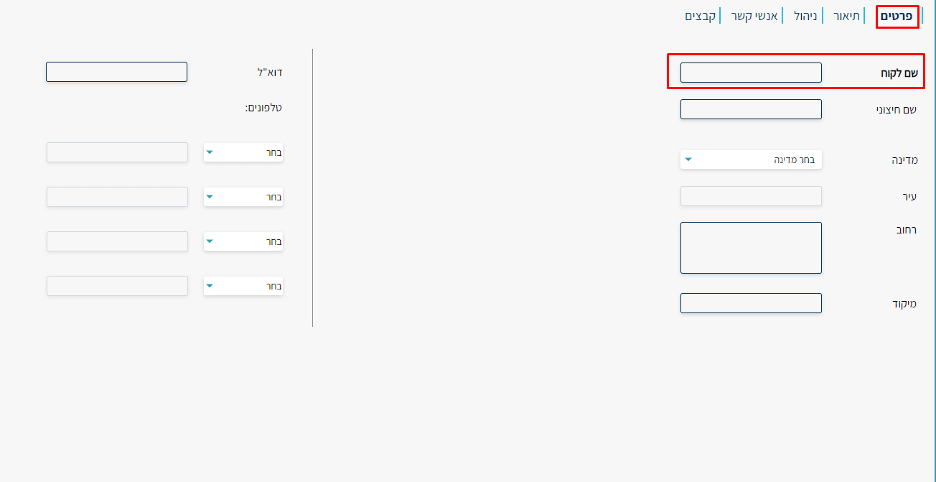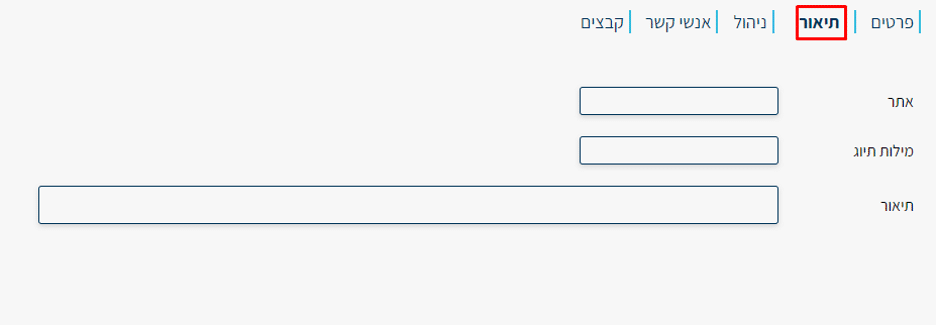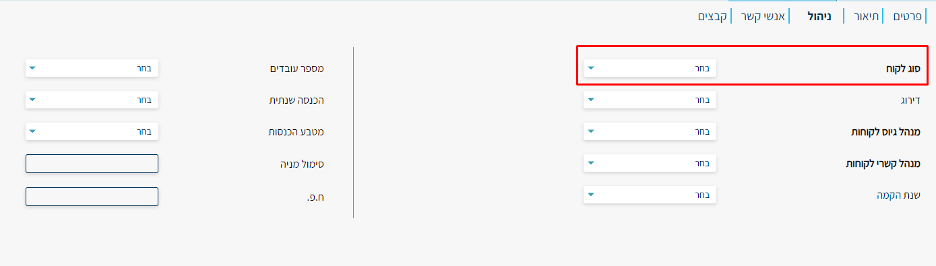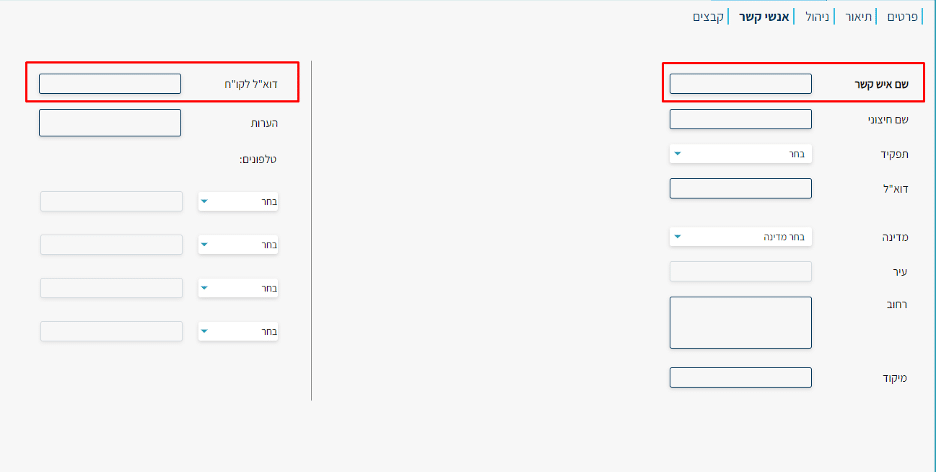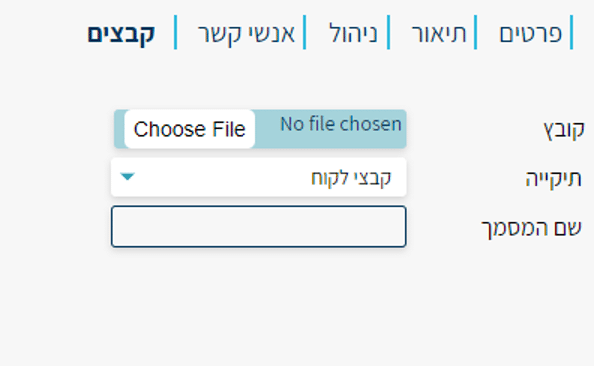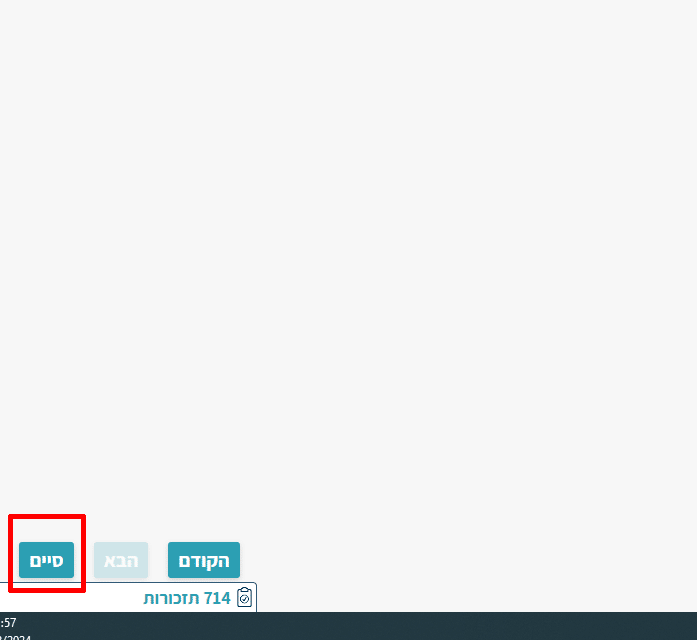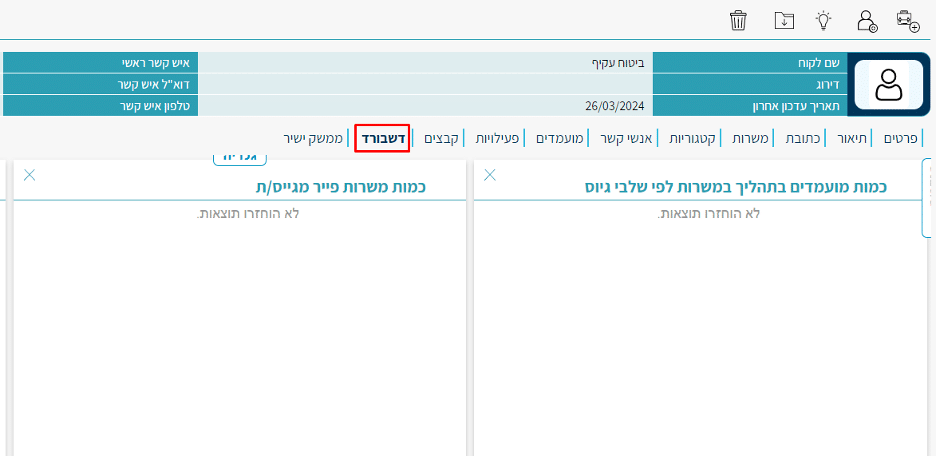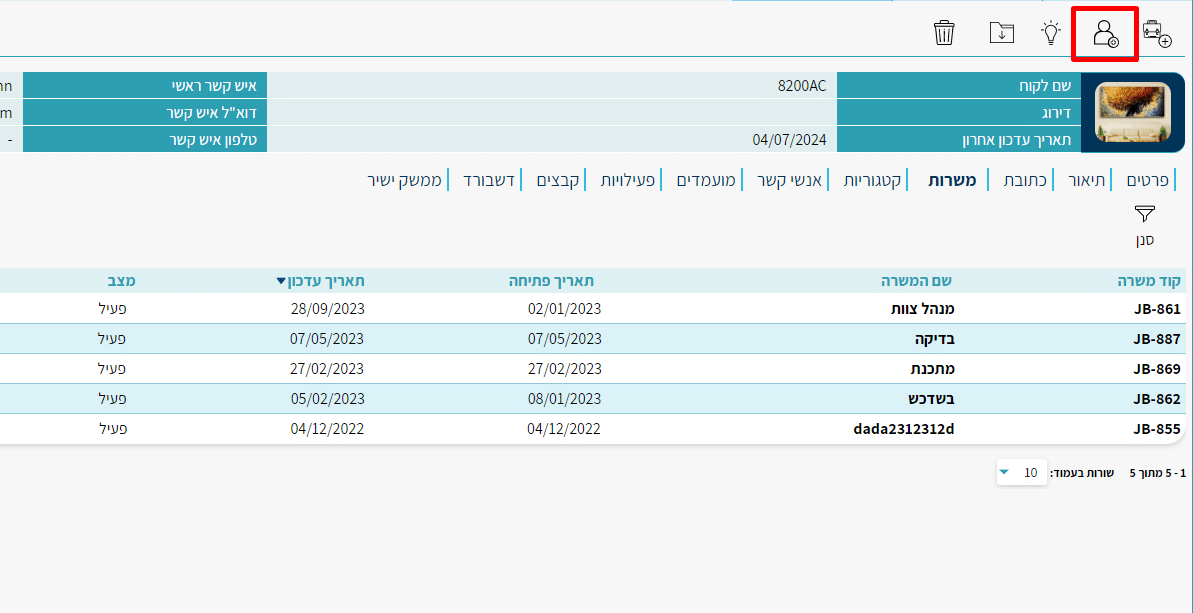במערכת הגיוס של נילוסופט קיימות מספר גרסאות המיועדות לסוגי חברות שונים, כמו ארגונים וחברות השמה. השוני בין הגרסאות מתבטא בתצוגה ובפיצ'רים הזמינים.
במערכת של חברת השמה, תמצא את הישות "לקוח" (בתפריט העליון ולאורך כל שדות המערכת) – הארגון שאליו חברת ההשמה מגייסת עובדים. לדוגמה, אם חברת השמה מגייסת עבור חברת ביטוח x אז ביטוח x הוא הלקוח של חברת ההשמה.המטרה בהקמת הלקוחות במערכת היא כדי שנוכל להוסיף לכל לקוח את הפרמטרים שלו, כגון משרות, אנשי קשר, מסמכים ולתעד את הפעילות המלאה. כך תהליך הגיוס ינוהל בצורה מסודרת וטובה יותר, בעזרת תמונת מצב אחידה לכל לקוח.
מאמר זה מיועד לכל חברת השמה בעלת מערכת מסוג זה כמו שניתן לראות בצילומים הבאים במאמר.במידה ומדובר בארגון יש ללחוץ כאן > איך להקים יחידה במערכת לארגונים.
שלבי ההקמה:
1. כניסה לשדה ההקמה הראשוני –
היכנס לתפריט העליון ולחץ על "לקוח" ולאחר מכן על "לקוח חדש״
2. עמודת פרטים –
שם הלקוח (חובה) – מלא את שם הלקוח המלא, החברה שאליה אנו מגייסים במדויק (לדוגמא שם חברת הביטוח)
שם חיצוני – ניתן להוסיף שם נוסף לצורכי תיעוד פנימי
כתובת – מלא את כתובת הלקוח, כולל מדינה, עיר, מיקוד ורחוב
דוא"ל – הכנס כתובת דוא"ל כללית של הלקוח, במידה ויש
טלפונים – מספר משרדי או נייד, שים לב – יש למלא קידומת ולאחר מכן את המספר
3. עמודת תיאור –
כתובת אתר אינטרנט – הוסף את כתובת האתר של הלקוח, אם יש
תיאור – כתוב תיאור כללי אודות הלקוח
4. עמודת ניהול –
סוג הלקוח (חובה) – בחר את סוג הלקוח מתוך הרשימה. במידה והרשימה לא תואמת לשפה הארגונית שלכם, ניתן לשנות דרך התפריט העליון של ההגדרות- מדריך נפרד
דירוג – אם יש חלוקה פנים ארגונית של סיווג הרמה של הלקוח – בחר מתוך הרשימה
מנהל גיוס לקוחות ומנהל קשרי לקוחות – בחר את המשתמשים הממונים על הלקוח מתוך הרשימה
שנת הקמה – בחר את שנת ההקמה מתוך הרשימה
מספר עובדים + הכנסה שנתית – בחר את הטווח המתאים מתוך הרשימה
מטבע הכנסות – בחר את המטבע המתאים מתוך הרשימה
ח.פ – הכנס מספר ח.פ של הלקוח
5. עמודת אנשי קשר –
שם האיש קשר (חובה) – מלא את שמו של איש הקשר מהלקוח שאחראי או לוקח חלק בתהליך הגיוס (שימו לב – לא מדובר על מגייס/ת מתוך ה- HR)
*מומלץ להגדיר את המייל גם בדוא"ל לקו"ח – במידה ונרצה לשלוח לאותו איש קשר קורות חיים דרך המערכת באופן יזום בזמן השיוך למשרה (יחודד במדריך לעדכון סטטוס על המועמד). במידה ואין איש קשר רלוונטי נגדיר בשם האיש קשר מישהי/ו מתוך הHR על מנת שהמערכת תאפשר להתקדם
תפקיד – ציין את התפקיד של איש הקשר. במידה והרשימה לא תואמת לשפה הארגונית שלכן ניתן לערוך את הרשימה דרך ההגדרות (מדריך נפרד)
דוא"ל – הכנס את כתובת הדוא"ל של איש הקשר לתיעוד פנימי שיוצג בתוך המערכת
כתובת – מלא את כתובת איש הקשר, כולל מדינה, עיר, רחוב ומיקוד
הערות – הוסף הערות כלליות אודות איש הקשר
טלפונים – לדוגמא משרד או נייד לשים לב שיש למלא קידומת ולאחר מכן את המספר
6. עמודת קבצים –
הוספת קבצים – העלה קובץ רלוונטי של הלקוח, כגון חוזים או מסמכים חשובים. ניתן להוסיף קבצים נוספים לאחר ההקמה
7. הקמה –
בדיקה – על מנת לבדוק את הנתונים ניתן לזוז בין העמודות בלחיצה על שמות העמודות (פרטים/תיאור) או דרך הבא או הקודם בצד שמאל בחלק התחתון של המסך
סיום – לחץ על כפתור "סיים" להקמה
8. לסיכום –
- חשוב למלא ולוודא בצורה מדוייקת בעיקר את הפרמטרים שהם חובה להקמת הלקוח.
- במידה וצריך ניתן לתקן ולערוך את הכל הנתונים לאחר ההקמה.
- במידה וחסר פרמטר חובה- המערכת לא תאפשר להקים את הלקוח ותדגיש את השדה בהתאם.
- חשוב להקים את כל הלקוחות במערכת על מנת לאפשר הקמה תקינה של המשרות והאנשי קשר באמצעות המאמרים הרלוונטים.
- לכל לקוח יהיו את המשרות והאנשי קשר שלו וכך אנחנו מייצרים סדר והפרדה במערכת.
- לאחר ההקמה ניתן לראות את השדה של "דשבורד" שיציג לנו בהמשך גרפים אוטומטיים אודות הלקוח ברגע שיהיו במערכת נתונים המשוייכים תחת המשרות של אותו לקוח
- לאחר הקמת הלקוח ניתן להוסיף את הקבצים הנוספים דרך האייקון
- לאחר ההקמה ובמידה וישנם אנשי קשר נוספים שרלוונטים לתהליך הגיוס ניתן ומומלץ להוסיף אותם